DR-DOS のインストール (5/25)
▼① 元の「バーチャル マシンの名前と場所」画面に戻ります。「名前と場所(L)」が ”F:¥VirtualPC2007¥DR-DOS.vmc” になっています。「次へ(N)>」ボタンをクリックします。
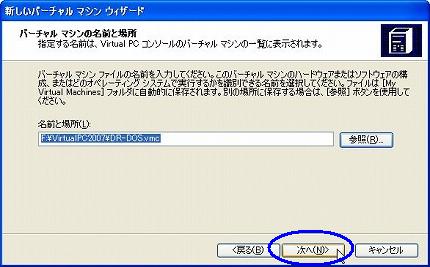
▼② オペレーティングシステムを選択する画面になります。「その他」を選択します。そして、「次へ(N)>」ボタンをクリックします。
注意)これは後で変更できません。一旦削除&新規作成というややこしい手順が必要になります。
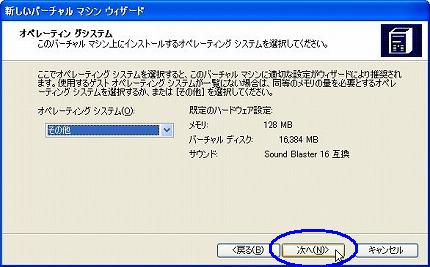
▼③ 「メモリ」画面に変わります。推奨値は128MBを示していますが、これ程DR-DOSには必要ありません。変更する必要があります。「RAMの調整(A)」チェックをクリックします。そして、バーチャルマシンのRAMメモリサイズを32MBに変更し、「次へ(N)」ボタンをクリックします。
※メモリサイズは後でも変更出来ます。なおDR-DOSは最高64MBまでサポートしているみたいです。

▼④ 今度はバーチャルハードディスクの作成です。「新しいバーチャル ハードディスク(E)」をチェックし、「次へ(N)」ボタンをクリックします。
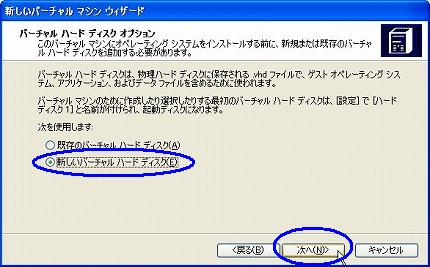
▼⑤ 「バーチャルハード ディスクの場所」画面が表示されます。「名前と場所(L)」にバーチャルマシン名を元にしたデフォルトの値が表示されます。
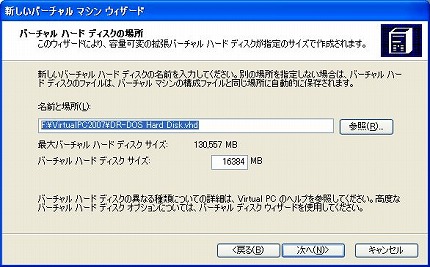
関連記事
-

-
DR-DOS のインストール (15/25)
▼① DR-DOSの再起動が始まります。最初はBIOS画面です。 …
-

-
DR-DOS のインストール (19/25)
▼① 「DR-DOS緊急用プロッピーディスク」作成に必要なファイルをフロッピーデ …
-

-
DR-DOS のインストール (11/25)
▼① 次は組織名(organization,会社名)の入力です。とりあえず「DR …
-

-
DR-DOS のインストール (9/25)
▼① 作成したパーティションのラベルを入力します。とりあえず「DR-DOS703 …
-

-
DR-DOS のインストール (20/25)
▼① 「DR-DOS緊急用プロッピーディスク」にファイルを書き込んでいます。これ …
-

-
DR-DOS のインストール (6/25)
▼① すこし長い名前なので判りやすいファイル名「DR-DOS.vhd」に変更しま …
-

-
DR-DOS のインストール (25/25)
【9.DR-DOSに関する情報】 ■① 最初にも書きましたがDR-DO …
-

-
DR-DOS のインストール (14/25)
▼① 最後の5枚目の「ユーティリティ 5」のインストールが始まりました。以下の様 …
-

-
DR-DOS のインストール (3/25)
▼① 書込みが完了すると、「Make a copy of another dis …
-

-
DR-DOS のインストール (7/25)
Virtual PC 2007 にDR-DOSを仮想OSマシン(ゲストマシン) …
- PREV
- DR-DOS のインストール (6/25)
- NEXT
- DR-DOS のインストール (4/25)